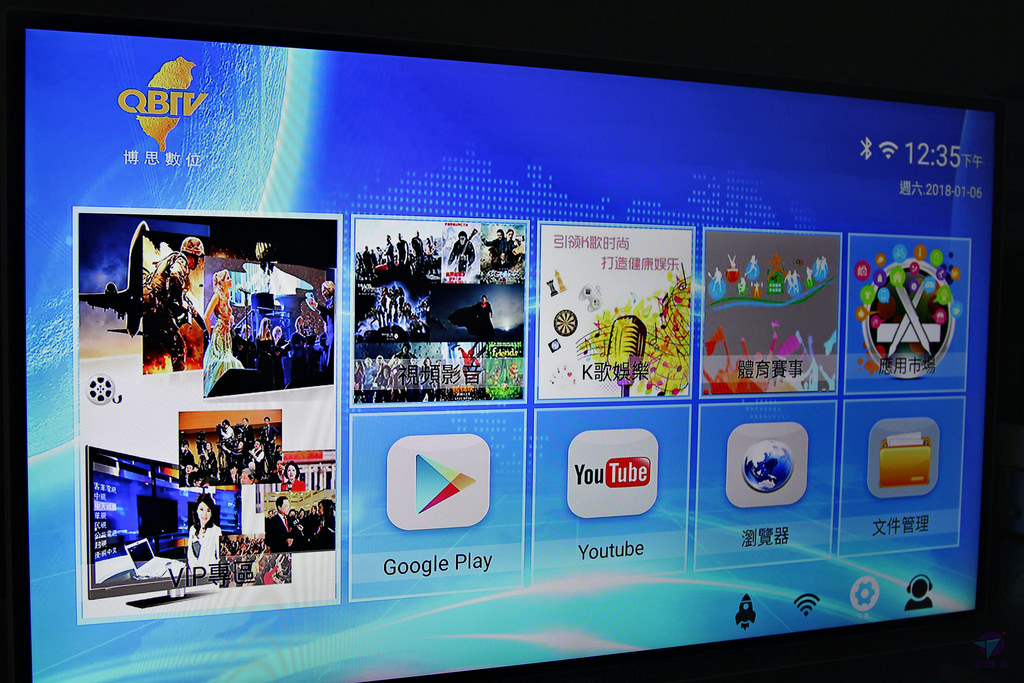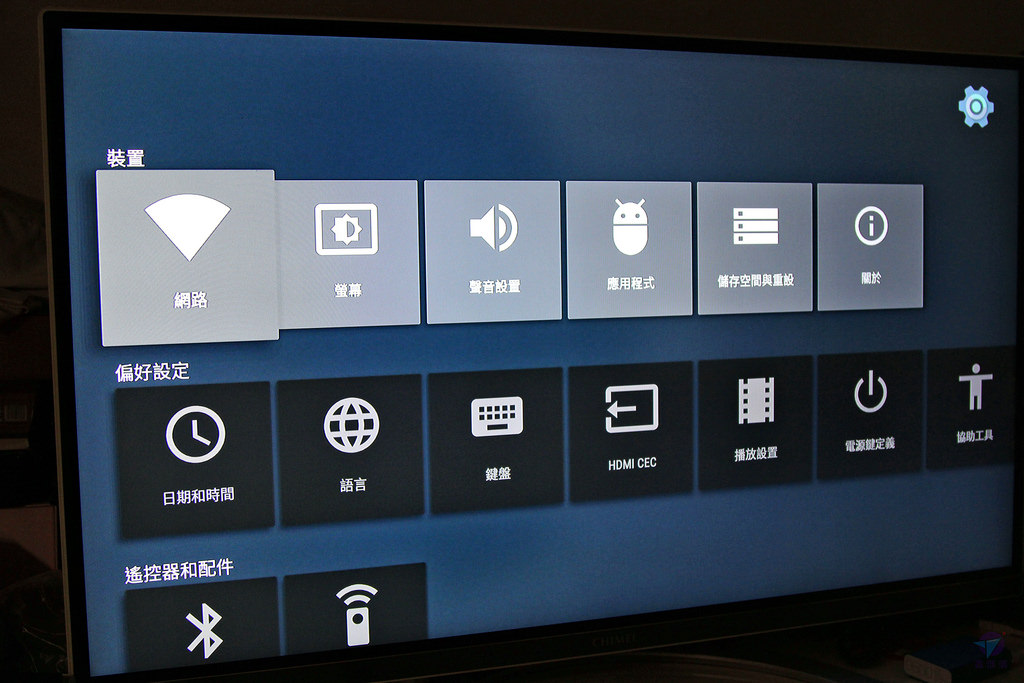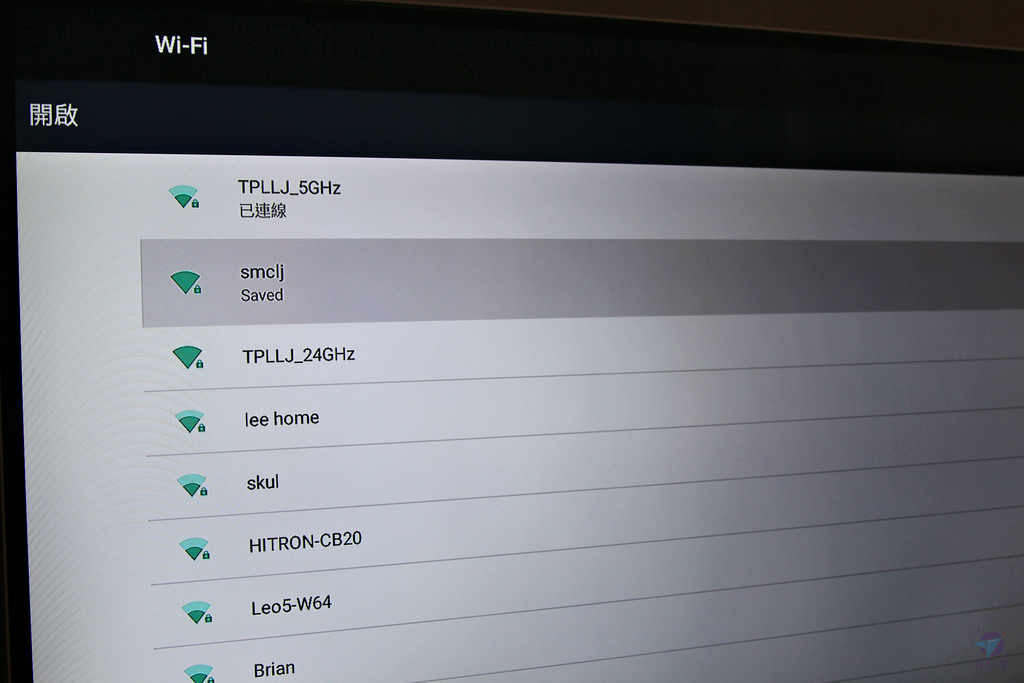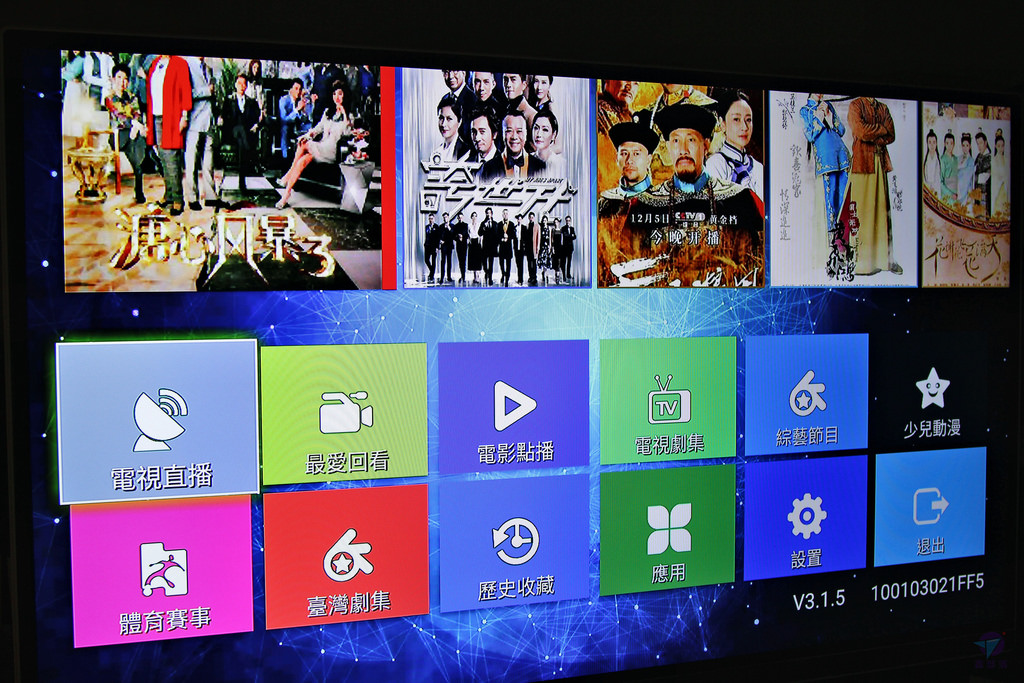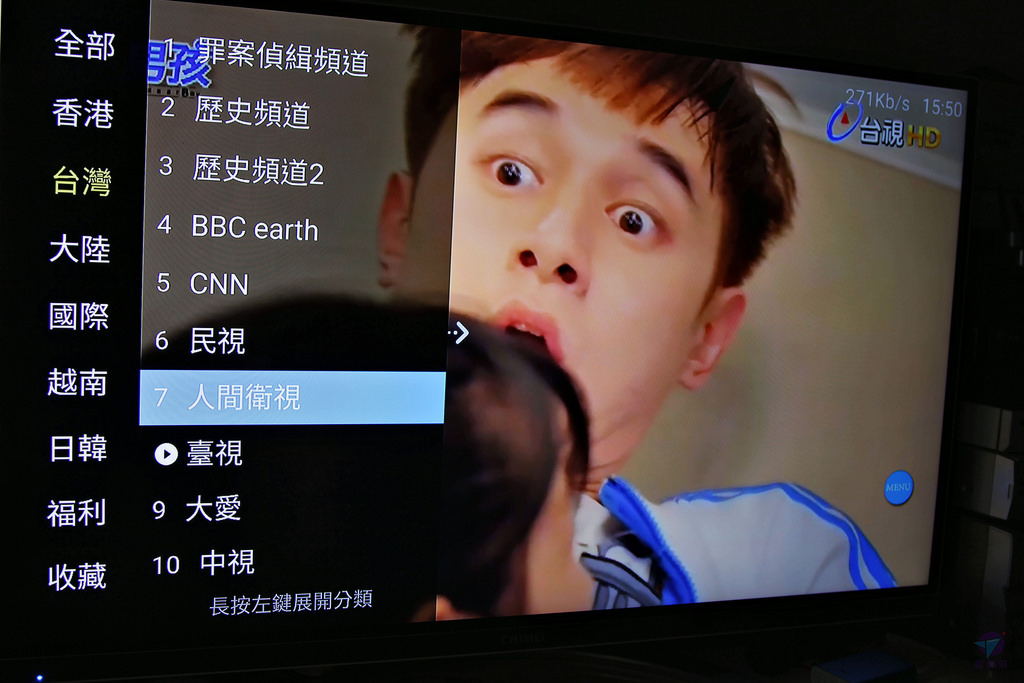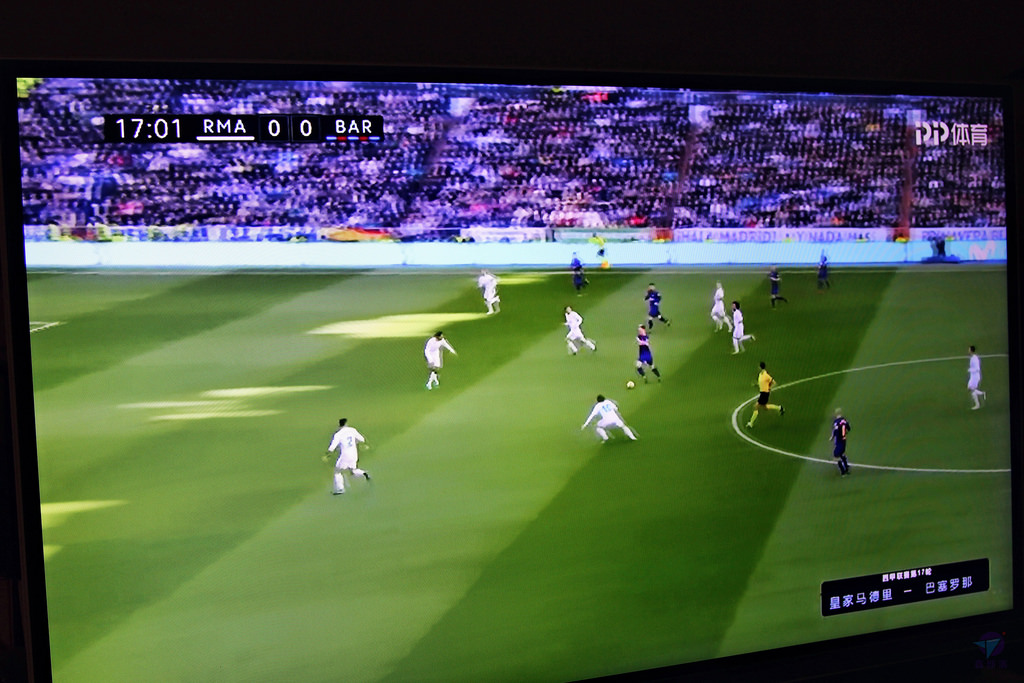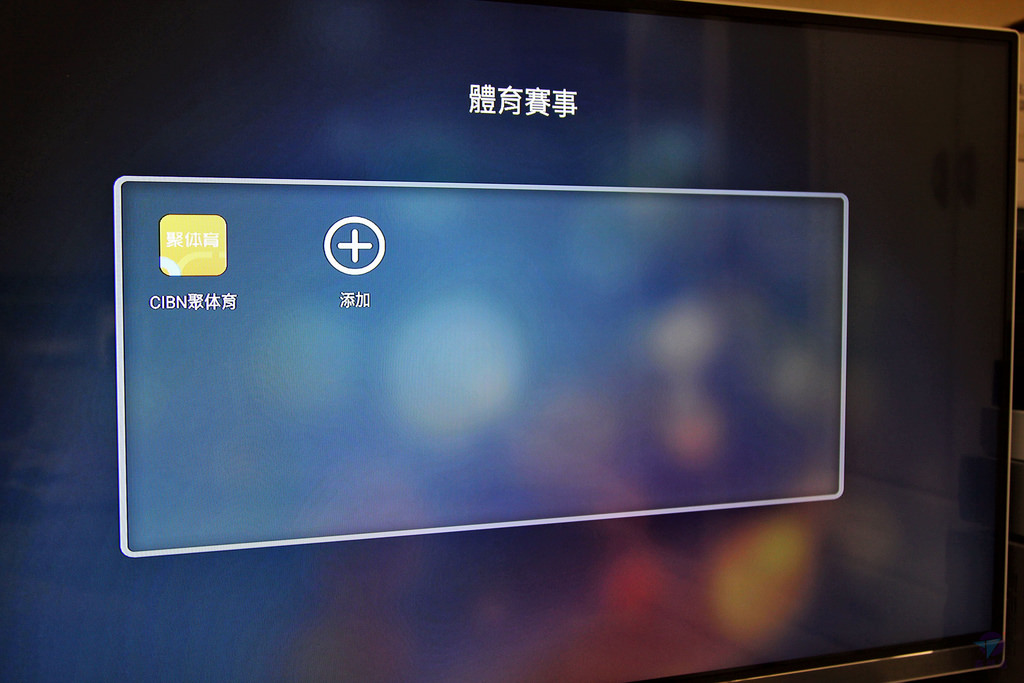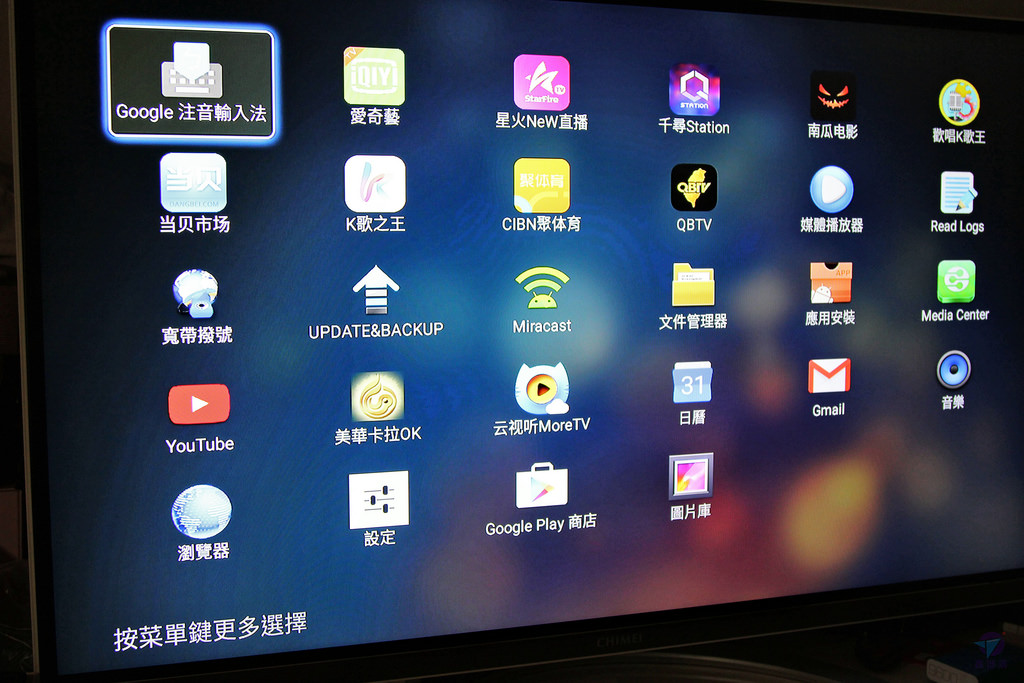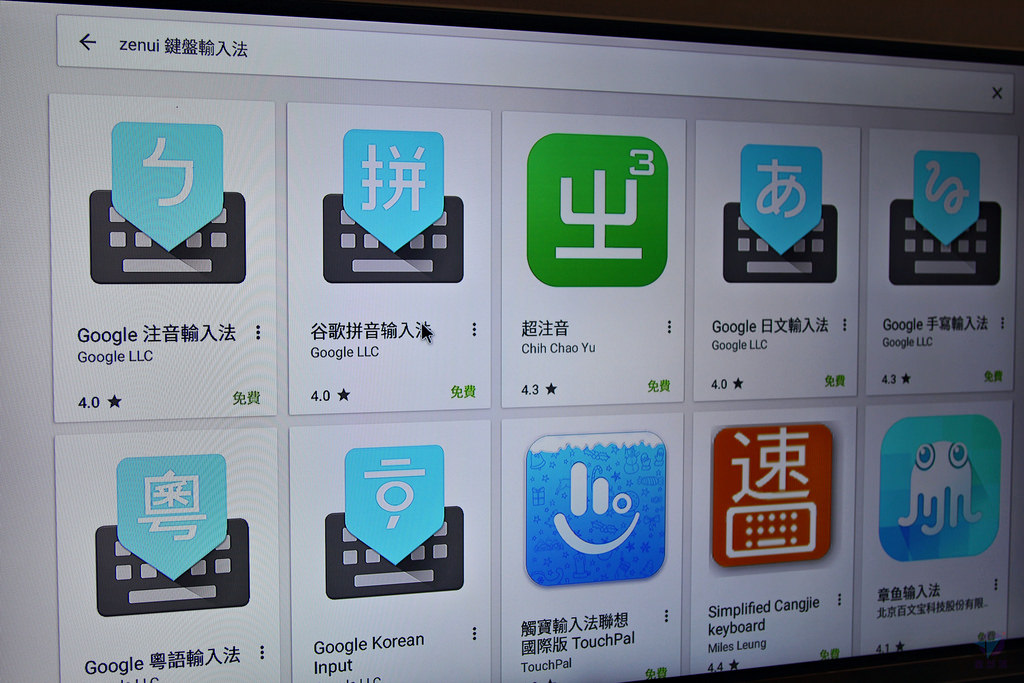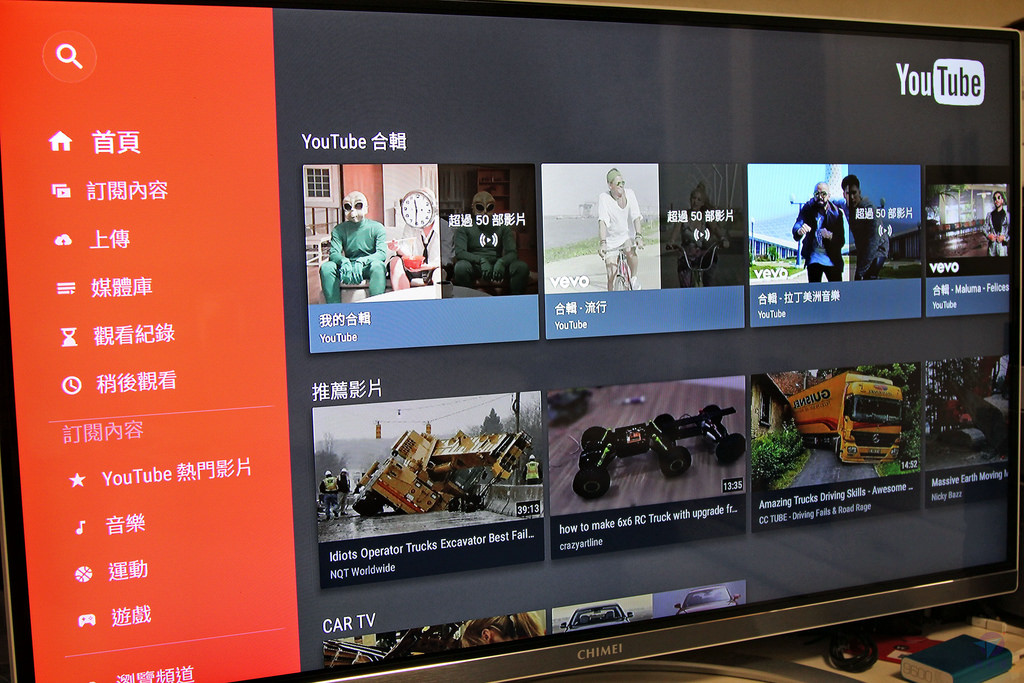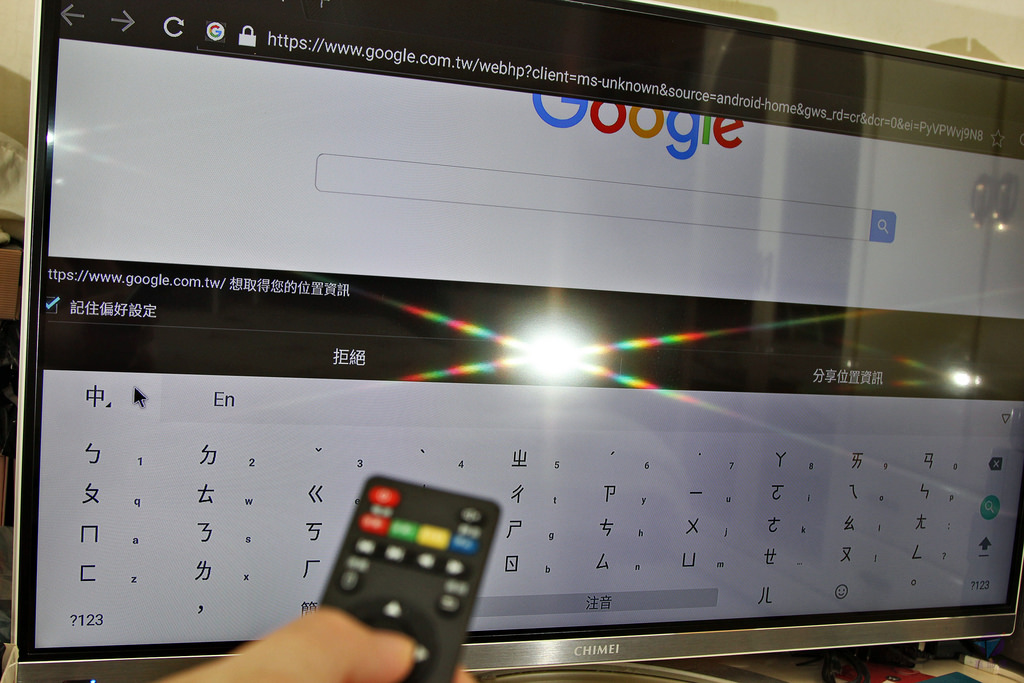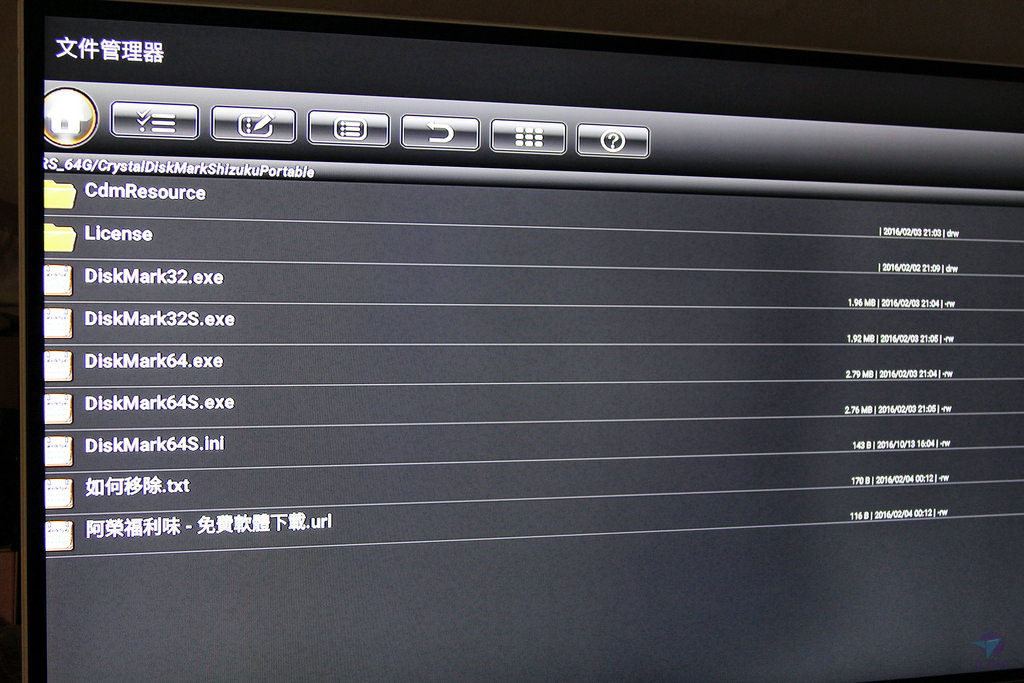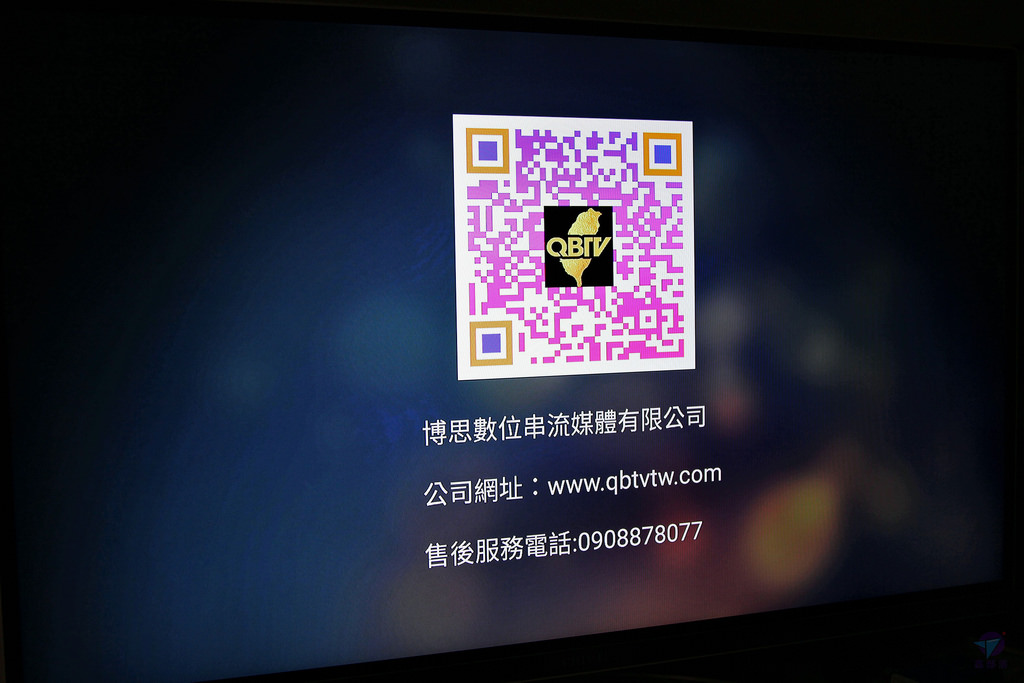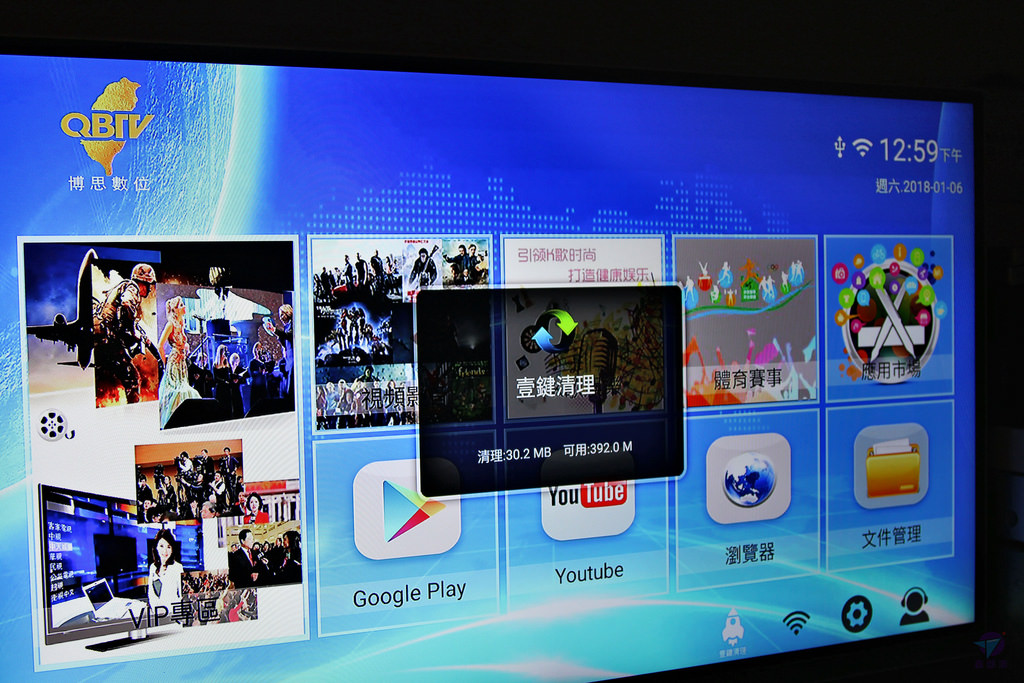[鑫部落]網路電視盒子多媒體撥放器開箱評測 QBTV 數位電視機上盒與網路第四台完美結合! 博思數位專屬機房直播訊號超順暢 遙控器簡單好上手[鑫部落]
在數位串流時代,俗稱電視盒子的多媒體播放器,搭配了大型液晶電視,共同成為家庭影音娛樂中心。歷經數次變化,電視盒子已從播放檔案或串流,進入直播時代。
本次要開箱的「博思數位 QBTV 數位電視機上盒 」,雖為新興品牌,卻是專門為台灣民眾量身訂做。它在內容與設計皆有獨到之處,不僅有專屬機房,且遙控器簡單好用。
為了方便閱讀,我把文章分成 4 個部份,大家可以由淺入深慢慢了解。
Part 1 開箱,包裝、商品與配件
Part 2 安裝與開機
Part 3 VIP 直播專區之操作
Part 4 其他好用桌面功能
(本文照片連結 Flickr 相簿,點擊可觀看高畫質照片)
Part 1 開箱,包裝、商品與配件
設計走極簡精品風,特色與規格都印在盒子表面。
(1)系統:Android 6.0
(2)CPU:Amlogic S905X 64Bits Cortex A53 Quad-core 1.5GHz 4K,四核
(3)GPU:Mali 450 MP
(4)RAM (DDR3):1 GB
(5)ROM (EMMC):16 GB
(6)WIFI:2.4G+5GHz 雙頻
配件分裝在 2 個小盒內。
包裝優,質感出眾。
產品與配件大合照:
(1)QBTV 機頂盒本體
(2)遙控器
(3)AV 線
(4)電源供應器
(5)HDMI 線
(6)說明書
前側配置了紅外線接收器與燈號面板。
右側提供了 MicroSD 記憶卡槽,雙 USB 2.0,及 micro USB。
後側提供了電源孔與 4 種 I/O 插座,包括有線網路與 Toslink 光纖插座。
底部有長條式防滑墊與散熱孔。
看似平凡的遙控器,其實具備多種功能。它既可以模擬滑鼠,還能很方便切換頻道、音量控制、數字選台、返回原頻道......。
簡單說,它與一般以電腦操作為基礎的設計很不一樣,是用民眾看第四台的角度去思考。
電源需求為兩顆 4 號電池(自備)。
附屬線材特寫鏡頭。
AV 線屬於舊規格,如果你還在使用傳統電視,強烈建議買 QBTV 盒子時一起升級,才能獲得最高 4K 等級的影音享受。
Part 2 安裝與開機
如照片中示範,基本安裝很簡單,電源線插 AC,加一條 HDMI 線接電視就可以用了。
提供 2 個 Type A USB 座,可支援從隨身碟播放影片檔,或連接 USB 鍵鼠組、遊戲用搖桿。
QBTV 是我手中最輕薄短小的一台。
QBTV 進化為隱藏天線,外觀更好看。
面板 Status 燈號,待機為紅色,開機為藍色。NET 網路燈號,接有線網路線才會亮起。
開機後會出現一段 QBTV logo 的載入畫面,之後會進入「桌面」。「桌面」的設計超簡單,卻是為了看電視而最佳化,直覺不複雜,就算給長輩用也很 OK。
桌面中最重要的,就是畫面最左邊的 VIP 專區,直播機房請由此進。其右邊上面 4 格,即視頻影音、K歌娛樂......,可視為 app 分類群組。下面的 4 格,Google Play、YouTube,則是常用 app 直達捷徑。原廠已經幫你預先安裝準備好 apps,基本上不需要自己再裝什麼,它們的功用,就如同名稱所示。
本畫面右下角為常用功能鍵,包括客服、系統設定、Wi-Fi 與一鍵加速。
(等一下還會做詳細解說)
遙控器的操作方面,在畫面上可分跳格子模式或滑鼠模擬模式。前者是把畫面的所有可點擊圖示/項目當成一個個大型「功能鍵」,搭配上下左右及 OK,在項目間移動與選取。
滑鼠模擬模式,顧名思義就是移動比較精細且有個游標,透過遙控器的實體 mouse 符號鍵可以執行切換。至於要用那種模式,要看 app 的設計與自己習慣,有些 app 支援兩種模式,但有些則只能用其中一種。若不行用,請試著切換一次 mouse 符號鍵。
開機後第一個設定工作,是進入「系統設定」去開啟無線網路 (桌面右下角的 Wi-Fi 圖示也可以)。
與家裡 AP 連接,這台可以支援 5 GHz 與 2.4 GHz。
要用那一個,請自行測試一下訊號,我附近 2.4 Ghz AP 密集,但 5 Ghz AP 很少,所以我會優先選 5 GHz 的來用。
若使用的地方沒有裝 AP 或位於收訊障礙角落,也可以透過手機 4G, 分享行動熱點連接 QBTV 機房。實測過 4G 熱點連接,收視穩定度相當不錯。但建議買 4G 上網吃到飽套餐的民眾才這樣用,否則 MB 數會跳很快。
QBTV 的 Wi-Fi 與有線切換很快,我故意把 4G 熱點關閉或拔掉網路線,網路會自動改回可用 AP,無斷訊也沒有 lag。
Part 3 VIP 直播專區之操作
網路連線後,就可以開始使用。
點擊桌面左邊的「VIP 專區」,接下來會有幾秒鐘的預備載入畫面,這是與機房連線的正常程序,之後就看到如下的畫面。
照片中中間左邊位置,「電視直播」是本機最重大賣點。其他的 VIP 專區項目,提供了更多資源,以及觀賞紀錄......,它們的功用就如同名稱所示。
用遙控器方向鍵移動到「電視直播」,再按下 OK。
底下進入到 QBTV 專屬機房的第四台訊號,也就是電視直播模式。
本模式下,遙控器會有新的便捷式對應操作,例如可以像照片示範,直接按數字鍵選台 (畫面中央數字 12)。
控制音量,可用左右方向鍵調整,或上面的紅綠色鍵。
直播模式下,按遙控器 OK 鍵,可以在左邊顯示頻道編號與名稱。
若長按一次右方向鍵,可以展開成目前頻道節目表細節,顯示現在與後面時刻的節目名稱,直覺容易!
QBTV 特別提供了布袋戲、歌仔戲與鄉土劇,直播節目與點播資源都有,長輩將特別喜愛。
畫面右上角,會有直播的流量訊息。如果覺得對收視產生干擾,可以按下遙控器左下角的「選單鍵」,設定開啟或關閉。
若長按一次左方向鍵,可以展開分類頻道選單,例如底下畫面上出現的各國家群組,觀賞更為方便。
福利頻道為隱藏台,有需要請向 QBTV 客服索取免費密碼。
目前機房電視直播頻道眾多、五花八門,達到 325 台之多。上下方向鍵,此時能用來選台,操作起來實用便利。遙控器上也設計了「上一節目鍵」,可立即跳回上一次觀看的頻道,看電視不能沒有這個。
實際測試選台速度,從 1 到 325,連按上方向鍵不放,讓頻道自行跳台。大約花了 36 秒,十分快速!
測試期間,即使是 Wi-Fi 連線,播放的穩定與順暢度均相當優秀。
有點播過什麼影片,可在「VIP 專區」的「歷史收藏」裡,看到縮圖清單項目。看到一半沒看完的,亦可以快速從這裡找到,實用的功能。
喜歡各式國際運動比賽,可進入「體育賽事」播放,再次回味經典場景。
其他分類的點播影片,如「綜藝節目」、「台灣劇集」......、操作都是類似的,串流也是由專屬機房傳輸過來。
Part 4 其他好用桌面功能
現在返回 QBTV 桌面。
底下是「視頻影音」類別,裡面已經預裝了許多常用 app,有追過劇的,一看就懂。當然,你自己有其他慣用的 app,也可以通通添加進來。
這是「K歌娛樂」類別,裡面已經預裝了 3 種知名卡拉 OK app。
有需要,也可以自行加裝其他 K 歌 app,網路上有許多開放資源。
準備好麥克風,就能盡情歡唱。
底下是「體育賽事」類別底下的預裝 app。跑了 app,就會由它抓片源。
前面介紹的「VIP 專區」之下「體育賽事」,是來自 QBTV 直播機房,兩者來源是不一樣的。換言之,使用者還可以透過 app 擴充,取得更多運動影片資源。
「應用市場」裡面,就是本機所有應用軟體 app 大集合,有剛剛出現在分類群組的,也有未特別歸類的。當然,自行新增安裝的應用軟體,都會出現在這裡。
它的畫面看起來與手機上的似曾相似? 沒有錯,QBTV 也是以安卓作業系統為基礎,有些標準配備確實是一樣的。
使用者可以到「Goolge Play」,下載喜歡的 app 並自行安裝,就跟手機上的操作相同。QBTV 為 16 GB 機器,扣掉預裝 app 用掉的,大約剩餘 8 GB 到 9 GB 可用。
密技分享,注音輸入法相當有需要,推薦安裝一個,例如「 Google注音輸入法」。
點擊「YouTube」,可直接進入 YouTube,這是現今最重要的網路串流大本營。
上網當然不是問題,點擊桌面的「瀏覽器」就可以進入。有些影片資訊是網頁版本,需要透過瀏覽器去開啟播放。
剛剛已經提醒過,注音輸入法的重要性。沒裝的話,根本做不了事,對吧?
桌面上的「文件管理」,從名稱知道它作用等同檔案管理員。不過對 QBTV 用戶來說,它的最大價值就是一個多用途多媒體播放器。
USB 隨身碟裡面的影片檔、MP3 音樂檔或照片檔,通通都可以播放,且能支援 H.265 硬體解碼。
接下來,介紹桌面右下角 4 個常用功能鍵,包括「客服」、「系統設定」、「Wi-Fi」 與「一鍵加速」。
前面已經示範過「系統設定」與「Wi-Fi」的大致內容。「客服」裡面就是 QBTV 原廠聯絡訊息,萬一有售後服務,收視問題或機房直播的疑問......,都可以跟公司聯絡。
如果發現播放的影片超出螢幕的可顯示範圍,跡象是字幕被遮到一些,此為液晶螢幕的匹配問題。可以進入「系統設定」的「螢幕」,去縮小顯示範圍。例如我使用 Chimei 電視,預設的 100% 會太大,調降為 95% 才能有正確顯示比例。
點擊「一鍵加速」的狀態。這功能很棒,萬一覺得 QBTV 變慢,可以執行本動作釋放被佔用的記憶體,就是簡單好用。
手機小螢幕變大螢幕也有支援。
執行「應用市場」裡面的 「Miracast」後,同步鏡射 Android 手機畫面,分享超輕鬆。
QBTV 使用後的短評
(1)專屬機房送訊,目前提供 325 台,而且直播電視訊號品質佳。常停留的幾台,經過好幾天連續實測,都順暢穩定。
(2)為電視而生的優化界面,減少不必要或複雜的動作,長輩或小孩用起來都 OK。(註: 實際經驗,既有的電視盒操作太麻煩,長輩學過就容易忘)
(3)超方便遙控器,多功能且簡單好上手,重點是跟平常操作電視遙控器類似。
(4)部份 VIP 專區的點播功能或內容可能會有些小問題,目前平台持續完善中,相信後面版本會更好。
(5)本機使用 Wi-Fi 或有線網路都可以,方便性以 Wi-Fi 勝出。通常不需要連接有線網路,就能得到很好收視品質。(除非你遇到周遭鄰居干擾造成,順暢度不佳)
至目前為止,我用過的電視盒機器中,它直播電視功能算第一名! 喜歡穩定訊號與老少咸宜的簡便界面,這台 QBTV 值得列入考慮。
更多產品訊息,請參:
(本文產品由「博思數位」提供,為鑫部落之真實體驗文)。
謝謝閱讀,Thank you! 敬請持續關注 鑫部落。心經營! (http://newguest88.pixnet.net/blog)
如果您喜歡這篇文章,歡迎到鑫部落粉絲團幫我們按讚(直接點擊此處 or 右側浮動FB or 下面連結 or 頁面左側欄上方),感恩!
合作信箱: mandy.sun@msa.hinet.net
********************************
Title:網路電視盒子多媒體撥放器開箱評測 QBTV 數位電視機上盒與網路第四台完美結合! 博思數位專屬機房直播訊號超順暢 遙控器簡單好上手[鑫部落]
(pixnet-0635)
https://goo.gl/uAALcX